PCアプリのアップデート
ゲーム(PCアプリ)にアップデートがある場合、AndAppクライアント上では『UPDATE』とボタンが表示されます。
『UPDATE』をクリックすると、アップデートデータのダウンロードとインストールが始まります。
※アップデートがある場合、アップデートが完了するまでゲームを起動することができません。ご注意ください。

アップデートをキャンセルする
ゲーム(PCアプリ)のアップデートを中断する場合、
AndAppクライアントの「ライブラリ」画面で中断したいゲームの『DOWNLOADING』ボタンをクリックします。
中断した後、再度アップデートを行う場合にはアップデートデータのダウンロードの最初からになりますので、ご注意ください。

自動アップデートを設定する
AndAppクライアント起動中または常駐機能がオンになっている状態で、ゲーム(PCアプリ)にアップデートがある際、
自動でアップデートを行うように設定することができます。
※ゲームをプレイ中にアップデートデータが配信された場合、プレイ中には自動アップデートは行われません。
ゲーム(PCアプリ)をインストールする際に表示されるダイアログで「自動アップデート」のオン/オフを設定することができます。
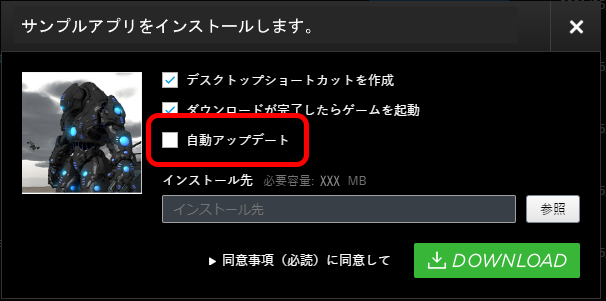
インストール完了後に設定を変更したい場合は、以下の操作で行えます。
1AndAppクライアントの「ライブラリ」画面内で、
自動アップデートを設定したいゲーム(PCアプリ)のメニュー枠にある『…』(3点リーダのアイコン)ボタンをクリックします。
2メニュー内の「自動アップデート」をクリックすることで、オン/オフを切り替えることができます。
チェックがある場合は『オン』、ない場合は『オフ』になります。
